10.Déboguer une application PHP
10.7.Déboguer avec Eclipse PDT
10.7.1.Introduction
Nous vous avons présenté l'éditeur intégré PHP Eclipse (éclipse + les modules de gestion de PHP PDT) dans un chapitre précédent[en savoir plus]. Nous allons voir maintenant que PHP Eclipse ne se contente pas de nous apporter de l'aide lors de la saisie du code PHP. En effet, il s'agit également d'un environnement permettant le débogage par exécution pas à pas du code PHP.
Pour pouvoir profiter de ces fonctionnalités, il faut toutefois au préalable instrumenter l'exécution du code PHP. Pour cela, il convient d'installer une extension php du type de Xdebug. Pour cela, je vous invite à consulter les chapitres Installation de Xdebug et Configuration de Xdebug pour un débogage pas à pas.
Une fois ce pré-requis remplis, vous pourrez pour chacun de vos projets PHP géré dans Eclipse, lancer une exécution pas à pas en utilisant l'un des environnements d'exécutions prédéfinis dans Eclipse. Nous vous indiquerons donc dans ce chapitre comment configurer les environnements de test que ce soit pour l'exécution du script PHP en ligne de commande ou dans le cadre d'un site web en PHP.
10.7.2.Configuration
10.7.2.1.Introduction
Le lancement du script PHP en pas à pas se fait en utilisant le menu Debug As (menu contextuel du projet ou icone insecte dans la barre du haut comme vous voulez) et en sélectionnant un environnement de test. Il n'y a a priori pas d'environnement de test par défaut. Il convient donc d'en créer au moins un.
Il y a 2 cas de figures: soit il s'agit d'un script lancé en ligne de commande soit d'une application web en PHP
10.7.2.2.Pour déboguer un script lancé en ligne de commande
Il faut avant tout avoir configuré/sélectionné un environnement d'exécution PHP pour le projet ou au moins un environnement PHP par défaut pour l'ensemble des projets Eclipse. Cet environnement doit évidemment inclure Xdebug.
Pour cela, on pourra se rendre dans le menu Window/Preferences/PHP/PHP Executables
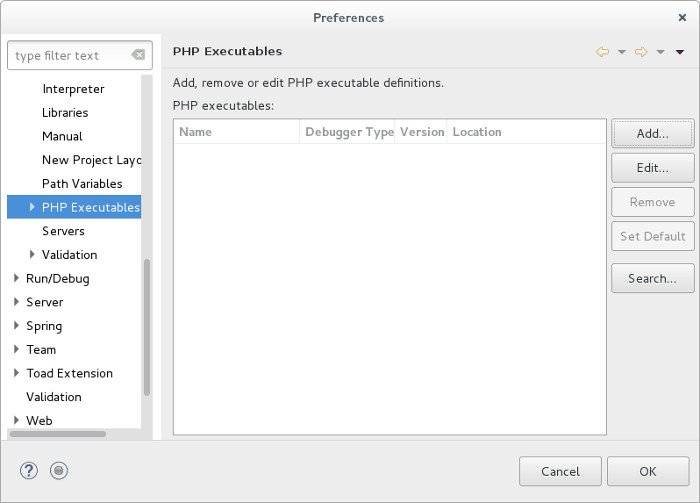
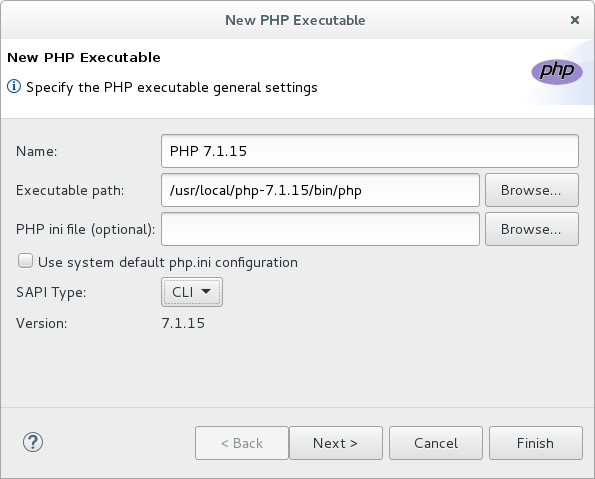
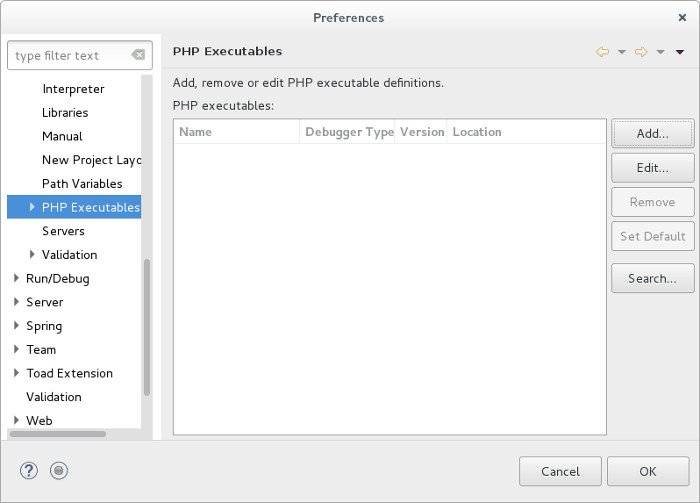
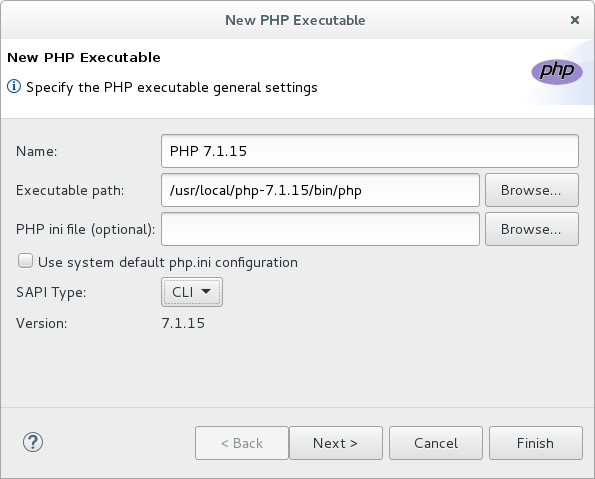
|
On n'oubliera pas ensuite (puisque c'est ce qui nous intéresse tout particulièrement) du cliquer sur le bouton "Next" pour y associer un débogueur (ici. Xdebug préalablement installé).


Si besoin est, vous pourrez modifier quelques paramètres du débogueur pour les mettre en conformité avec ce qui a été déclaré pour Xdebug dans le fichier php.ini utilisé pour ce script


Et on termine bien sûr avec Finish
Pour lancer le débogage pas à pas avec l'environnement par défaut, il suffit de sélectionner le script dans un projet Eclipse et choisir Debug As puis "PHP CLI Application". Eclipse basculera alors dans la vue (perspective) de débogage afin de proposer un environnement de travail plus adéquate au débogage pas à pas.
10.7.2.3.Pour déboguer un serveur web PHP
Dans le cas d'une application web PHP, il faut au préalable configurer au moins un environnement de serveur PHP dans Eclipse. Pour cela, vous pouvez vous rendre dans le menu Window/Preferences/PHP/Servers
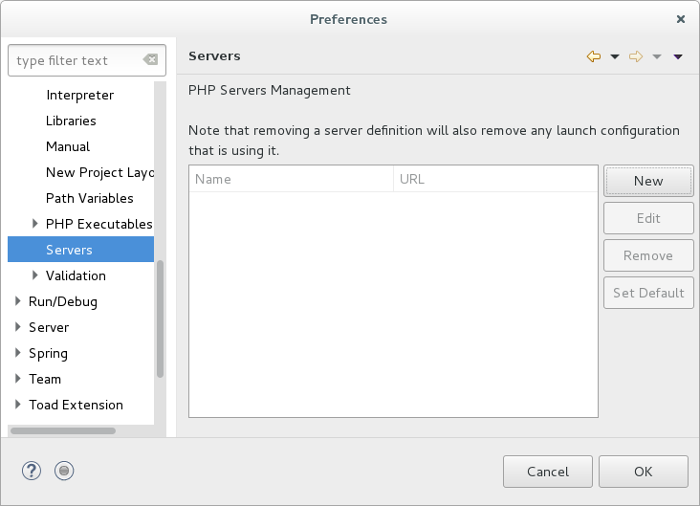
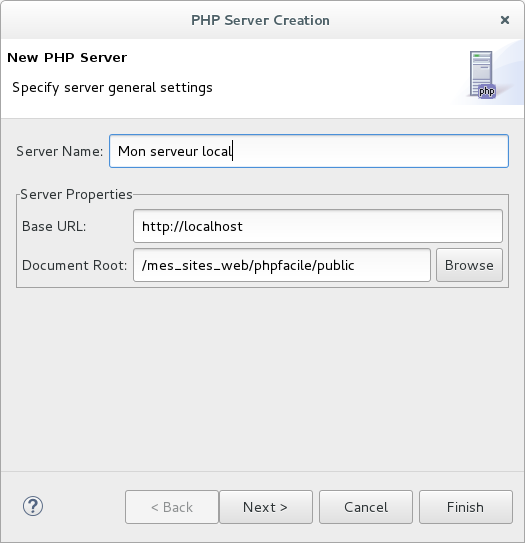
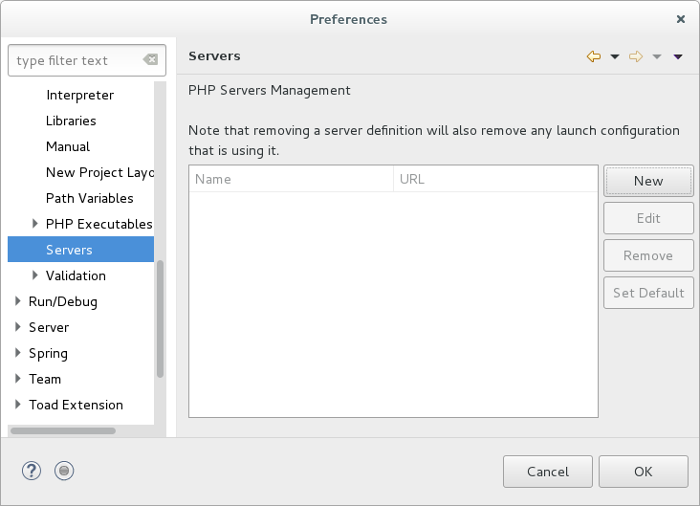
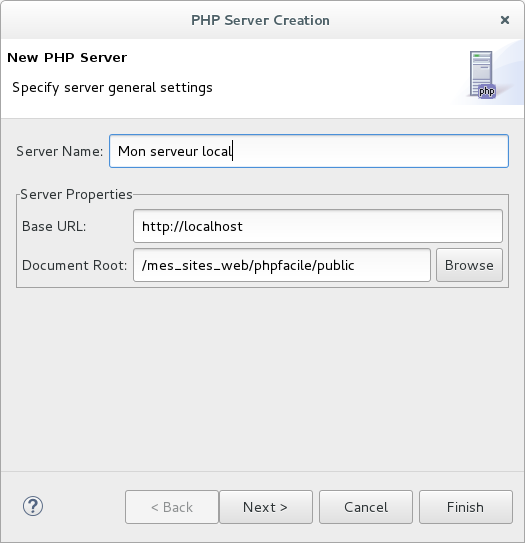
|
Comme dans le cas d'un script lancé en ligne de commande, vous devrez sélectionner un débogueur (ici Xdebug) et éventuellement ajuster sa configuration.
Pour lancer le débogage pas à pas, il suffit de sélectionner le script point d'entrée de l'application (typiquement index.php) dans un projet Eclipse et choisir Debug As puis "PHP Web Application". Eclipse vous demandera alors probablement de préciser l'URL à appeler. N'hésitez pas à vérifier l'URL proposée car par défaut il s'agira de la concaténation de l'URL de base avec le chemin du fichier index et c'est rarement ce que l'on a comme URL d'entrée de l'application. Eclipse basculera alors dans la vue (perspective) de débogage afin de proposer un environnement de travail plus adéquate au débogage pas à pas.
Même si la vue propose un onglet (au milieu des onglets des fichiers ouverts) contenant un navigateur web, il peut être préférable de tester l'application dans un navigateur plus classique tel que Chrome, Firefox ou autre. Pour cela, ouvrez votre navigateur préféré et ajoutez à l'URL d'entrée de votre application le paramètre GET suivant XDEBUG_SESSION_START=ECLIPSE_DBGP (en ajoutant peut-être également la clé KEY). Ou dit/fait autrement on pourra simplement recopier, dans le navigateur favori, l'URL affichée dans le navigateur Eclipse.
10.7.3.Utilisation
Voici à quoi ressemble la perspective "PHP Debug"
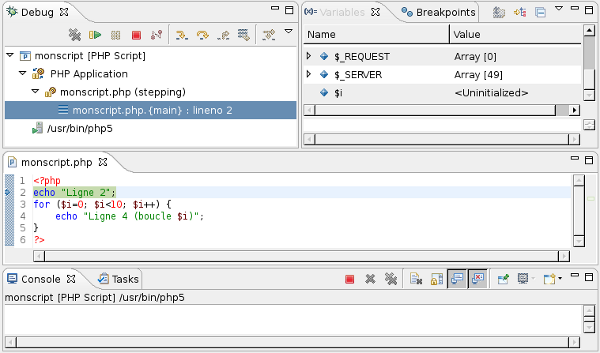
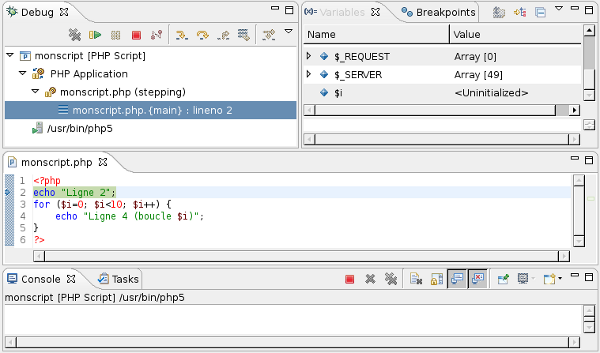
|
Ici vous pouvez apprendre :

1.Introduction
2.Installation de PHP
3.Exécuter un script PHP
4.Configuration et environnement d'exécution de PHP
5.L'environnement de développement
6.Le langage PHP
7.PHP pour le web
8.Internationalisation (i18n) et encodage en PHP
9.Créer un fichier de logs/traces
10.Déboguer une application PHP
10.1.Introduction
10.2.Via la fonction echo() (simple mais non professionnel)
10.3.Via un fichier de traces/logs (pas toujours suffisant)
10.4.Xdebug
10.5.Débogage pas à pas avec Xdebug
10.6.pugdebug
10.7.Déboguer avec Eclipse PDT
10.7.1.Introduction
10.7.2.Configuration
10.7.3.Utilisation
11.Programmer en PHP en toute sécurité
12.Bibilothèque PEAR
13.Zend Framework 2 et 3
14.Installation de Zend Framework 2
15.Joomla
16.Composer
17.PHPUnit
18.PHPDocumentor
19.Mesure de temps d'exécution (benchmark) d'une fonction PHP
20.Exemples de scripts PHP
21.Erreurs fréquentes et les solutions
22.Archives
Version imprimable: 2.Installation de PHP
3.Exécuter un script PHP
4.Configuration et environnement d'exécution de PHP
5.L'environnement de développement
6.Le langage PHP
7.PHP pour le web
8.Internationalisation (i18n) et encodage en PHP
9.Créer un fichier de logs/traces
10.Déboguer une application PHP
10.1.Introduction
10.2.Via la fonction echo() (simple mais non professionnel)
10.3.Via un fichier de traces/logs (pas toujours suffisant)
10.4.Xdebug
10.5.Débogage pas à pas avec Xdebug
10.6.pugdebug
10.7.Déboguer avec Eclipse PDT
10.7.1.Introduction
10.7.2.Configuration
10.7.3.Utilisation
11.Programmer en PHP en toute sécurité
12.Bibilothèque PEAR
13.Zend Framework 2 et 3
14.Installation de Zend Framework 2
15.Joomla
16.Composer
17.PHPUnit
18.PHPDocumentor
19.Mesure de temps d'exécution (benchmark) d'une fonction PHP
20.Exemples de scripts PHP
21.Erreurs fréquentes et les solutions
22.Archives
